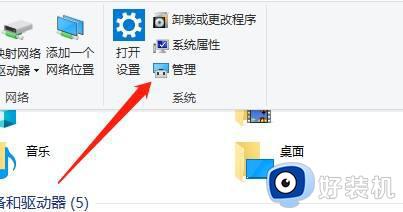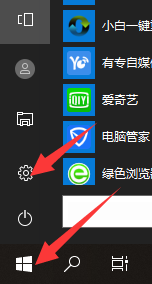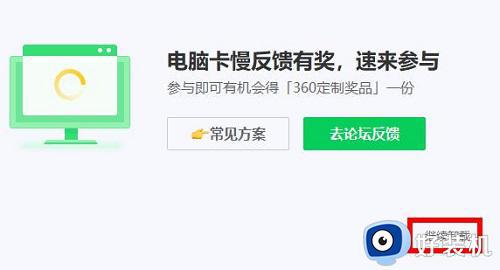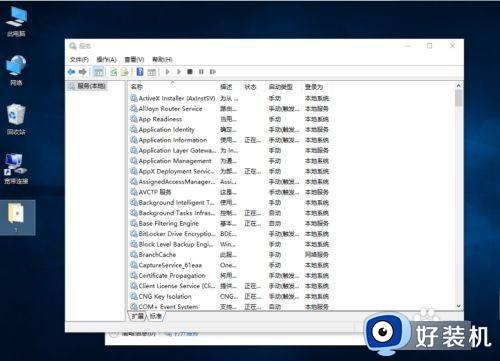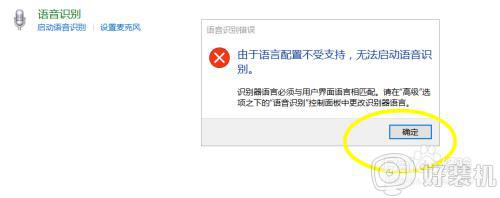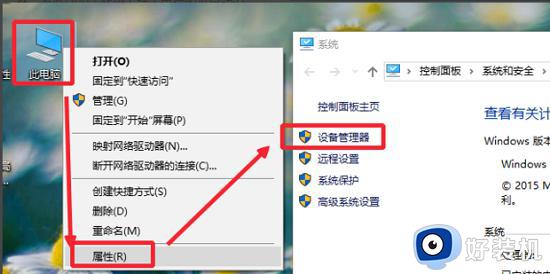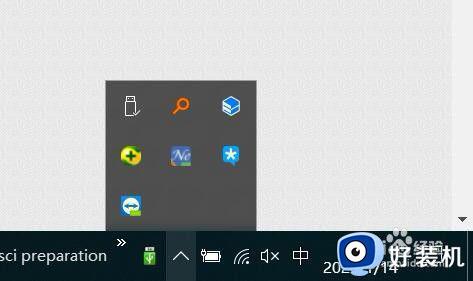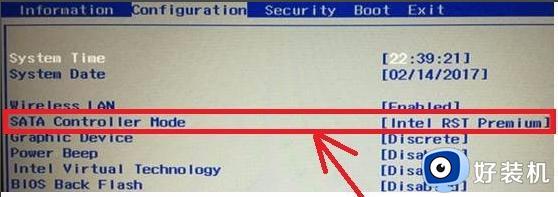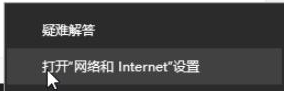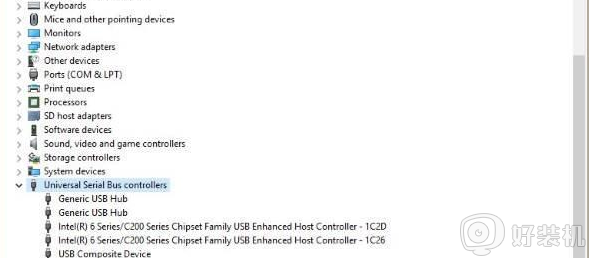鼠标win10无法识别怎么办 win10系统无法识别鼠标的解决方法
时间:2022-11-18 15:33:00作者:qin
现在很多人都有使用无线鼠标了,这样用起来比较方便。我们常见的鼠标有两种,一种是PS2接口的鼠标,另一种那就是USB接口的鼠标了,也是我们现在在用的无线鼠标。使用win10企业版系统的同学们,发现USB鼠标无法识别怎么办呢?那win10系统无法识别鼠标的解决方法是什么呢?
下载推荐:win10专业版iso
具体操作如下:
1、点击开始菜单,点击设置。
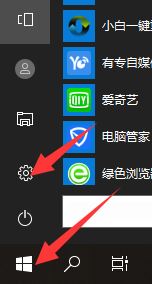
2、点击更新和安全。
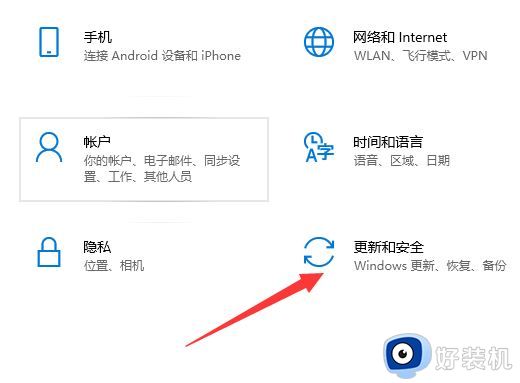
3、点击Windows更新,点击查看更新历史记录。
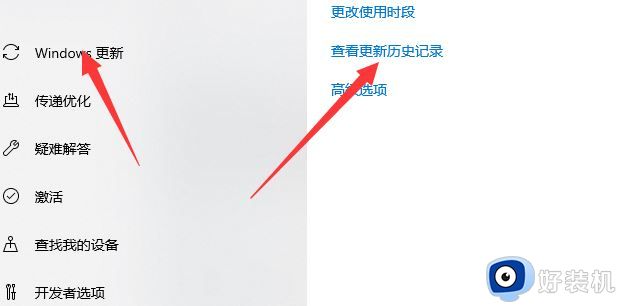
4、点击卸载更新。
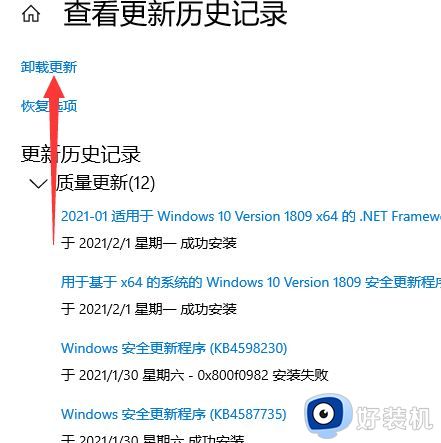
5、在“已安装更新”界面找到“用于Microsoft Windows的安全更新KB4074588”,右击卸载。
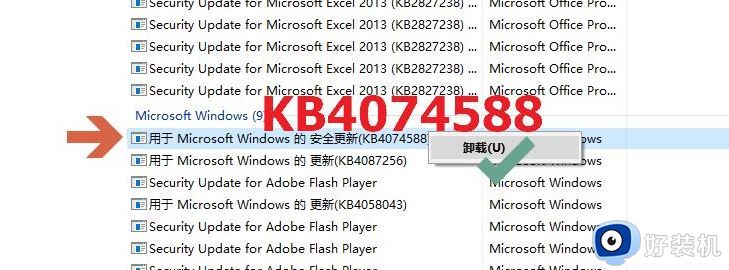
6、等待“卸载更新”大约五分钟后,会弹出“重新启动”的提示,点击“立即重新启动(R)”,等电脑重新启动后会发现鼠标已经可以正常使用了。

win10系统无法识别鼠标的解决方法的详细介绍就到这里了。出现USB鼠标无法识别的原因有很多,可能的原因有系统原因,驱动原因,鼠标本身原因,和接口原因等。大家快根据上文的步骤操作吧,希望可以帮助到大家!